CDR软件对平面设计工作者来说是非常有用的,常用的哦!!!各种的标志,杂志,名片,VI设计,宣传海报等等。今天小编就为大家介绍CDR简单设计一个可爱有趣的页面效果方法,不会的朋友快快来看看吧!
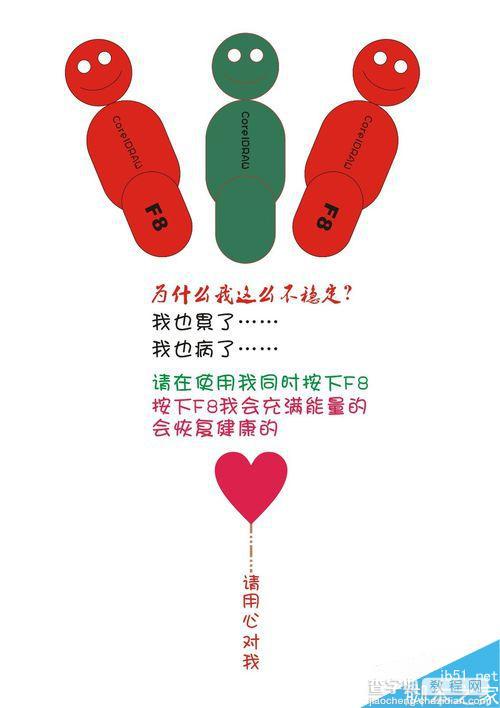
方法/步骤
1、如果要对CDR一些问题要按F8进行修复——进行一次拟人化的页面设计你会怎么弄呢?这里首先进行一个小卡通人物的设计。使用到基本形状工具——笑脸如图
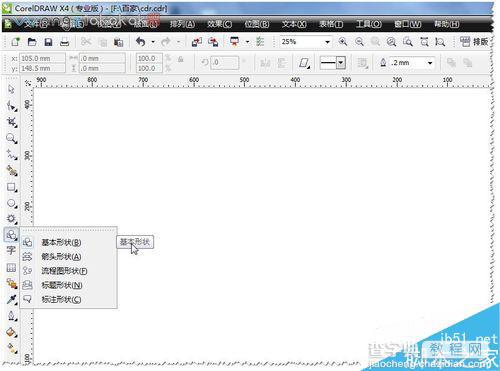
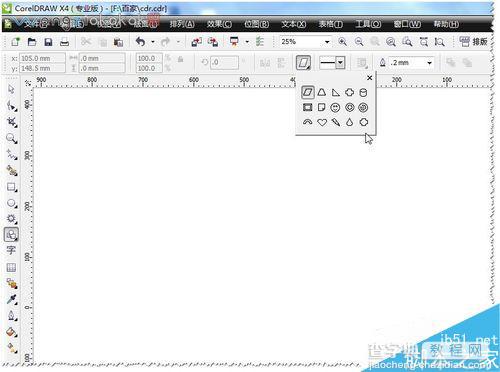
2、使用到基本形状工具——选笑脸——画出一个笑脸。然后锁定比例,调整大小直到合适。如图
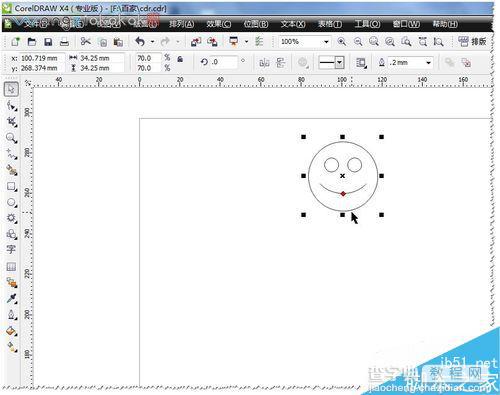
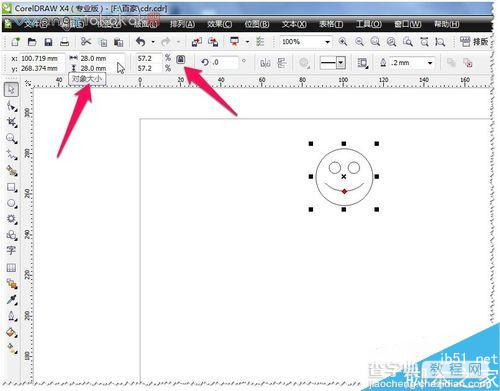
3、使用矩形工具(快捷键按F6)画出一个矩形——点开锁定比例,并调整大小 直到合适。如图
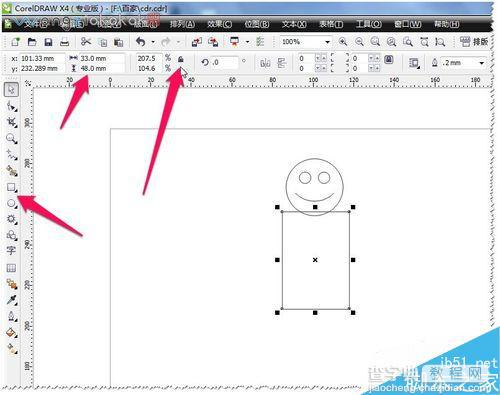
4、使用形状工具(快捷键按F10)选中矩形——按住某个控制点进行拖动,让矩形完全倒圆——也可以用数值按输入100即可。如图
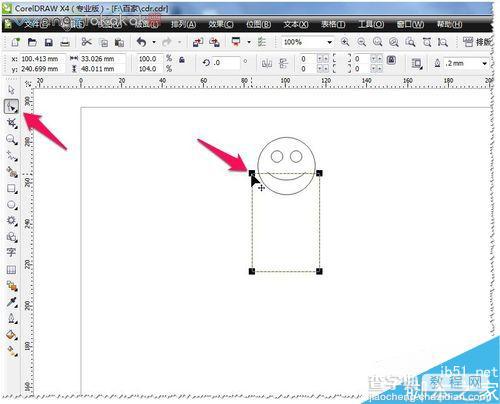
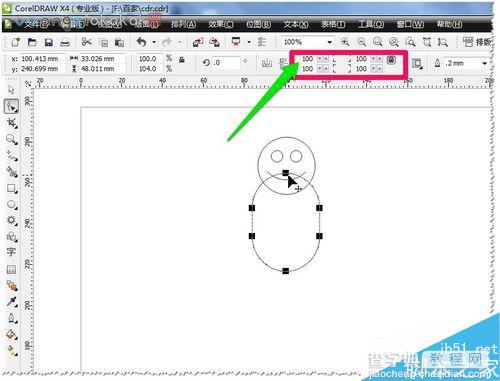
5、复制一个刚写的圆角矩形,进行缩放——并调整好相应的位置。中间那个卡通小人物代表CDR正常时,这里用绿色。如图
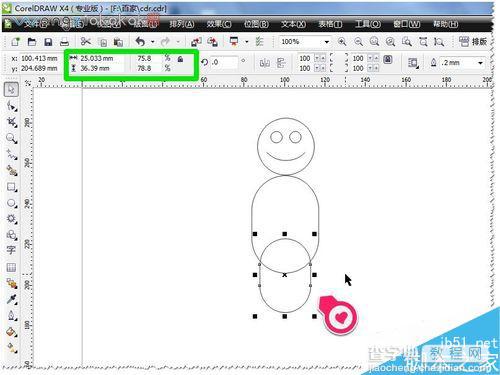
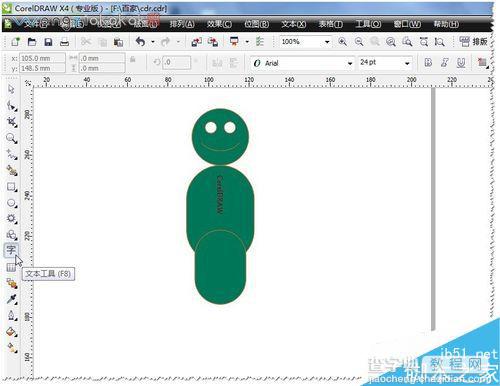
6、选择文字工具输入文字——并且用垂直方向(快捷键CTRL+.)调节好大小,放入合适的位置。如图
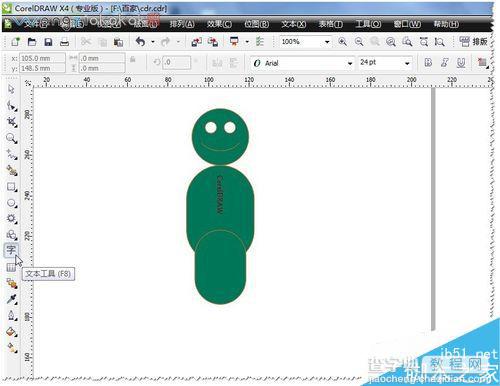
7、然后进入复制一个卡通小人物——可以用选中卡通小人物按住左键+CTRL+拖动+右键=进行水平复制。输入文字如:F8。如图
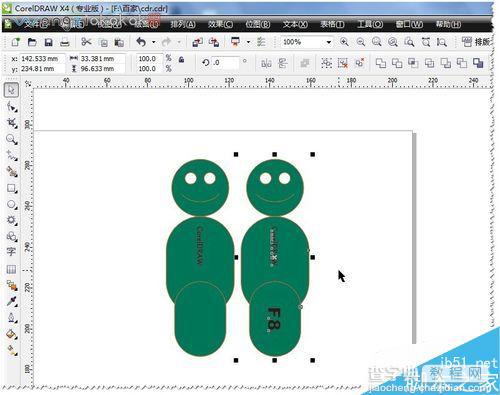
8、把复制的卡通小人物全选进行旋转,调整到合适的位置。这个卡通小人物代表不CDR正常的,所以之时用了红色。(当然你还可以对这个脸形进行改变——难过的表情等)如图
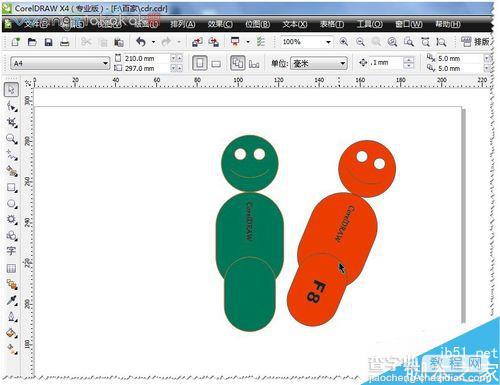
9、然后把红的卡通小人物进行镜像复制,选中红的卡通小人物—选中间控制点按住左键+CTRL+拖动+右键=进行水平镜像复制。调整好位置。如图
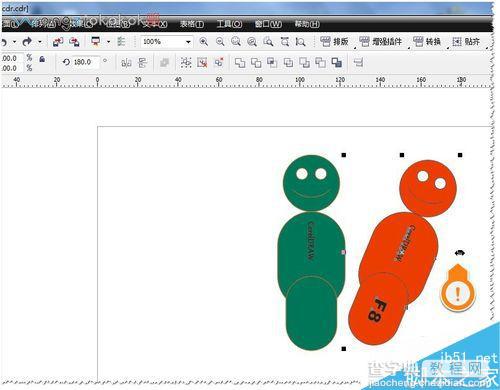
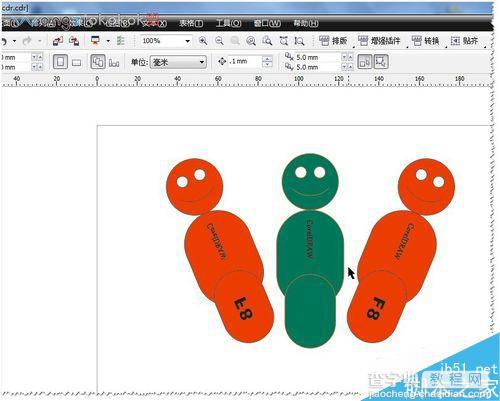
10、文字变反,对文字进行镜像及旋转。把文字调正。输入一些起介绍文字,调整发好大小。如图
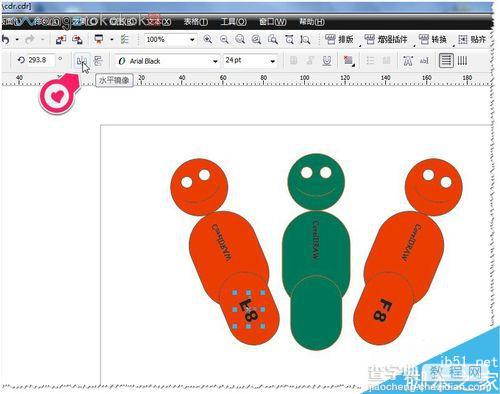
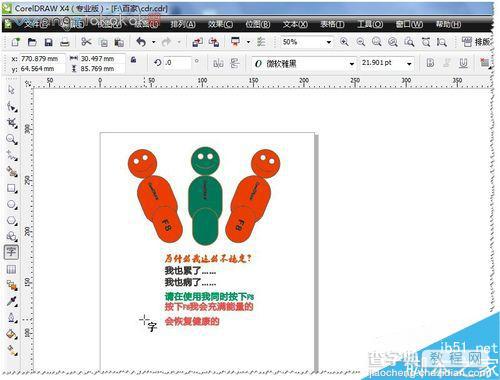
11、使用到基本形状工具——心形图案。如图
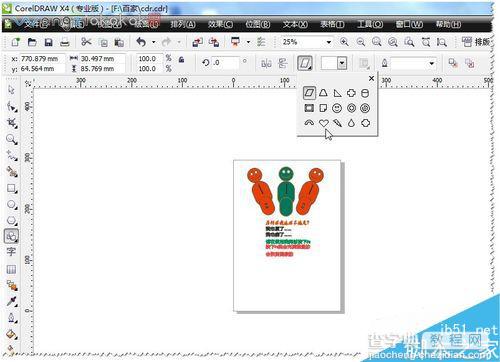
12、画一条垂直的细线,并调节你喜欢的线型。如图
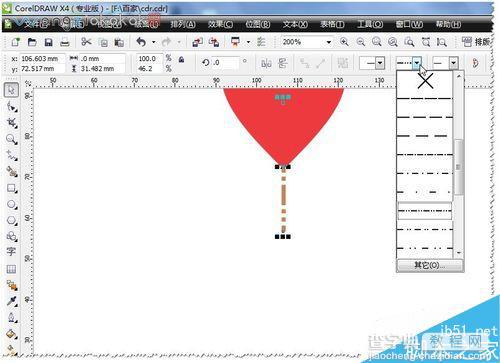
13、输入底下的文字。如图
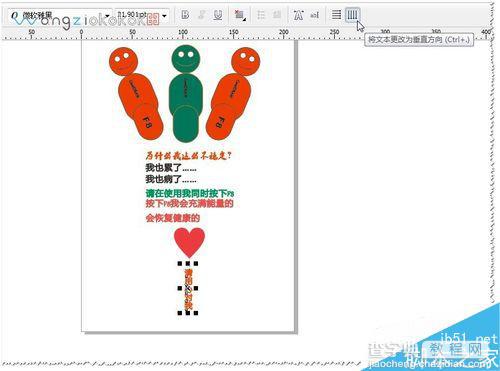
14、然后对整合的效果进行一些调整,并对文字的字体进行设置——到满意为止。
当然每个的设计思路及方法都会有很大的不同的。如图
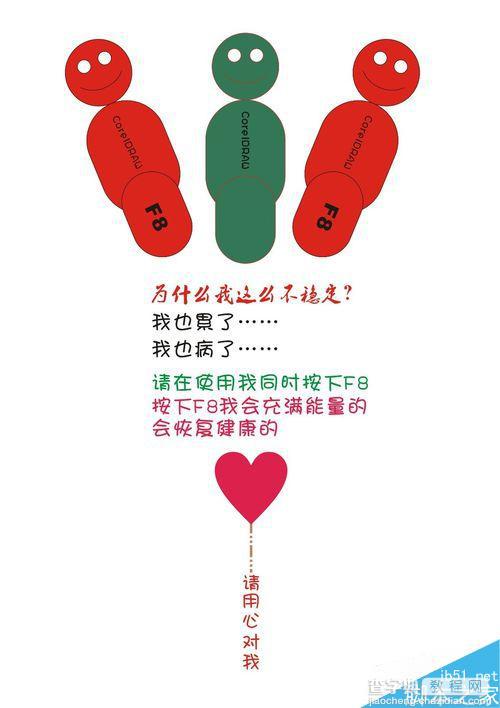
教程结束,以上就是CDR简单设计一个可爱有趣的页面效果方法介绍,操作很简单的,大家学会了吗?希望能对大家有所帮助!
【CDR简单设计一个可爱有趣的页面效果】相关文章:
